Test et avis sur le thème Thème GeneratePress
Avis résumé sur le thème GeneratePress
| Prix | À partir de 49.95$/an |
| Fonctionnalités | 4.5/5 |
| Performance | 5/5 |
| Rapport qualité/prix | 5/5 |
| Support | 5/5 |
Le thème GeneratePress ? C'est quoi ?
Si vous êtes à la recherche de thème WordPress pour votre prochain site internet ou bien pour modifier l’actuel, vous connaissez la galère pour trouver un thème qui s’adapte plus ou moins à vos besoins. Depuis quelques mois, nous avons vu apparaître une nouvelle génération de thème, comme par exemple le thème Astra. Cette nouvelle génération de thème WordPress propose un nouveau contrat à l’utilisateur : ils vous proposent un thème WordPress de type freemium que vous allez pouvoir personnaliser en profondeur avec un Page Builder (Divi Builder, Elementor, Beaver Builder, …). Nous allons voir aujourd’hui les différentes fonctionnalités du thème GeneratePress, ses points forts et faiblesses et surtout voir si ce thème est adapté à vos besoins et à votre projet.
Présentation du thème GeneratePress
Le thème GeneratePress est un thème WordPress dit « Freemium ». C’est à dire que vous allez télécharger une version gratuite qui présente des fonctionnalités basiques. Si jamais vous souhaitez avoir accès à plus d’options, comme la personnalisation et certaines fonctionnalités, vous allez devoir opter pour l’option payante. Depuis plusieurs mois dans l’univers WordPress, le freemium est devenu la nouvelle norme. Même si je comprends la logique pour l’éditeur du thème ou du plugin, pour l’utilisateur, cela peut devenir vite cher avec l’hébergement, le thème, le plugin, … Heureusement, avec GeneratePress, nous allons voir que le prix à payer n’est au final pas si important et surtout que le rapport qualité / prix est imbattable, avec un support client impressionnant.
Le détail important à connaitre du thème GeneratePress est sa longévité. Même si son succès est récent (disons depuis l’année 2019), ce thème est présent dans l’écosystème WordPress depuis plus de six ans ! Un thème WordPress avec une longévité et succès ne doit rien au hasard !
Pourquoi choisir le thème GeneratePress ?
GeneratePress fait parti de la nouvelle génération de thème WordPress (avec le thème OceanWP, le thème Astra et dans une certaine mesure le thème Divi) qui proposent un contrat simple à l’utilisateur : le thème WordPress que vous allez choisir est volontairement simple, optimisé (code, vitesse, SEO) et personnalisable de A à Z avec un Page Builder (Elementor ou Divi). Fini les thèmes usines à gaz qui proposent 50 fonctionnalités avec un code conséquent et des temps de chargement catastrophiques. GeneratePress est un thème WordPress très simple axé sur la performance grâce à :
- Un code propre et sécurisé : Pour éviter d’avoir un thème lourd avec des failles de sécurité, l’éditeur du thème GeneratePress passe par un organisme externe pour certifier que son code est propre et à l’épreuve des pirates (comme le thème Divi avec la société Sucuri.)
- Un poids défiant toute concurrence : Lorsque vous installez le thème GeneratePress, le site par défaut que vous avez ne pèse que 30 KB. Certes il n’y a aucune image ou élément graphique mais cela prouve le sérieux du code.
- Optimisé SEO : Comme vous le savez, le référencement naturel est le nerf de la guerre pour rendre votre site internet visible. Il est important, lors du choix de votre thème WordPress, de partir sur de bonne base. (voir le guide SEO WordPress). GeneratePress possède un code propre et optimisé, intègre les données structurées de la norme Schema.org et le temps de chargement se fait très rapidement.
Comment installer le thème GeneratePress ?
L’installation du thème GeneratePress est relativement simple. Comme pour tous les thèmes WordPress gratuits, vous allez devoir passer le panneau d’administration de WordPress.
Dans le menu « Apparence », cliques sur « Thèmes » et « Ajouter un nouveau ». Dans la barre de recherche en haut à droite de votre écran, tapez « GeneratePress ». Avant d’installer le thème, vérifiez que ce dernier est proposé par l’auteur « Tom » et qu’il est utilisé par plus de 200 000 sites. Cliquez maintenant sur installer et voilà, vous avez le thème GeneratePress sur votre site.
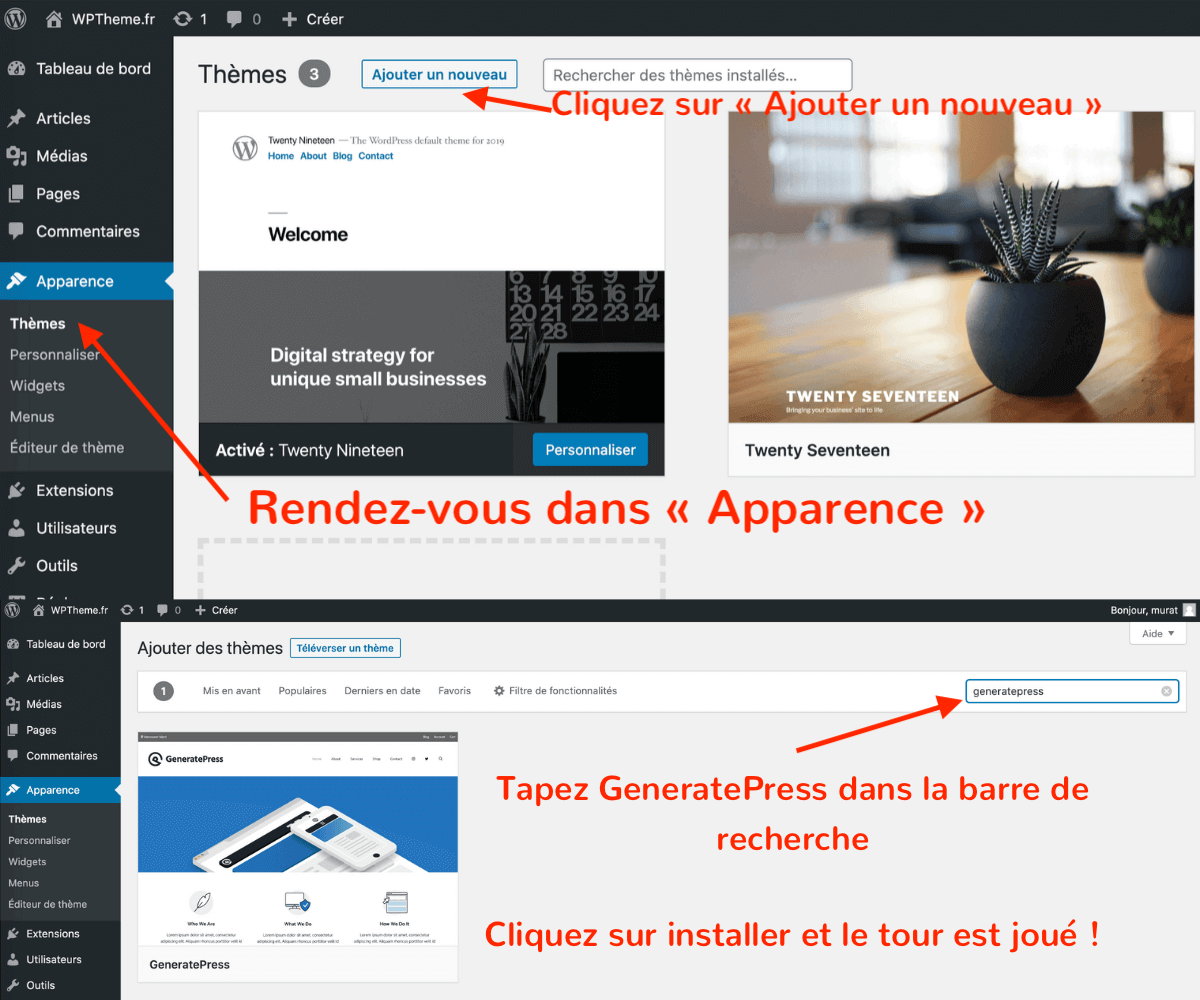
Configuration de GeneratePress version gratuite
Pour pouvoir personnaliser le thème GeneratePress, vous devez utiliser le Customizer (l’outil de personnalisation natif de WordPress). Cela vous évite d’installer un framework tiers et donc allège votre installation WordPress ! Premier bon point pour GeneratePress !
Pour accéder à ce menu, rien de plus simple ! Cliquez dans l’administration de votre site WordPress sur le menu « Apparences » puis « Personnaliser ». Vous allez voir apparaître un menu comportant les réglages ci-dessous :
- Identité du site : Option basique commun à tous les thèmes, il vous permet de donner un titre à votre site, un slogan, un logo ainsi qu’une favicon.
- Mise en page : Menu important puisqu’il va vous permettre d’ajuster et de personnaliser la structure et la navigation de votre site. Vous pouvez définir la largeur de votre site (le conteneur global), le Header, la navigation (les menus), les sidebars et le Footer.
- Couleurs : Définissez les couleurs d’arrière plan, des liens, des titres, …
- Typographie : Définissez les polices utilisées pour les titres, le texte, … Point important, GeneratePress vous permet d’utiliser les polices systèmes (de votre machine). Vous n’aurez pas besoin de faire un appel aux serveurs de Google (avec les Google Font) et donc vous gagnerez en temps de chargement ! Sachez que c’est facultatif et que vous pouvez toujours utiliser les Google Fonts.
- Général : Ce menu vous permet d’optimiser le code de votre thème en combinant le CSS. Cela vous permet d’alléger un peu le code de votre page et donc d’être plus rapide. Vous pouvez également définir dans ce menu si vous souhaitez utiliser le format .SVG pour vos icônes.
- Menus : option classique que vous retrouvez dans tous les thèmes et qui vous permet de créer, modifier et choisir l'emplacement des menus.
- Widgets : Option par défaut pour choisir les widgets de la barre latérale.
- CSS additionnel : ajoutez le CSS personnalisé ici.
Comme vous pouvez le voir, la configuration et la prise en main est relativement simple et rapide. Gardez en tête que la plupart des menus permettant la personnalisation sont volontairement bridés. Pour pouvoir en avoir plus, vous devez souscrire à la version Premium de GeneratePress.
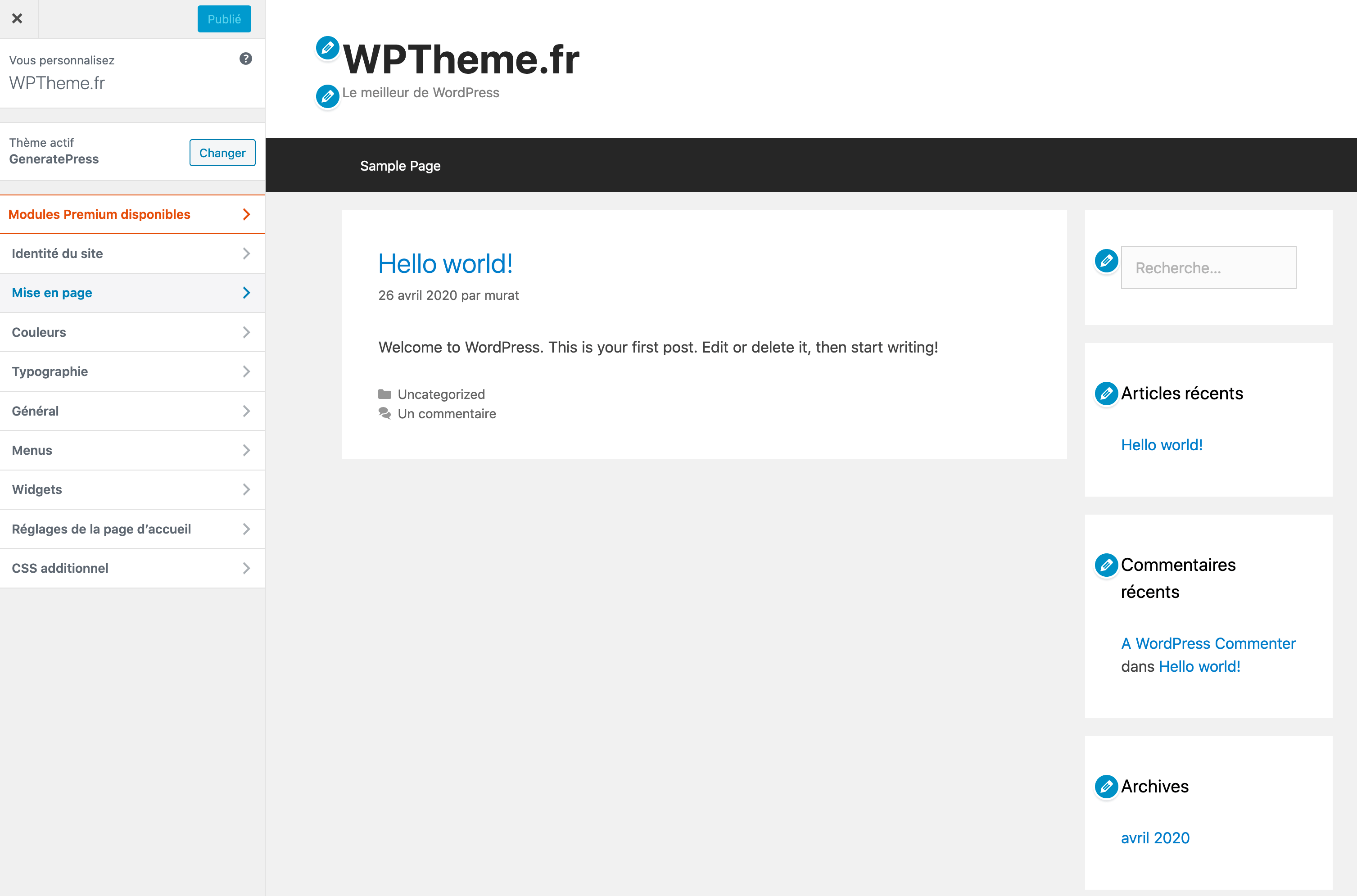
Comment installer GeneratPress Premium ?
L’installation du thème GeneratePress Premium est très simple puisque les fonctionnalités sont accessibles en installant un plugin. Pour avoir accès à ce plugin, vous devez bien entendu opter pour la version Premium.
Une fois que vous avez votre compte GeneratePress, vous devez allez dans « Account » et « Downloads » (voir image ci-dessous). Depuis ce menu, vous pouvez télécharger la version gratuite du thème GeneratePress (obligatoire pour faire fonctionner le plugin Premium).
Pour l’installation du thème gratuit, optez pour la méthode décrite dans la section Comment installer le thème GeneratePress ? Téléchargez seulement le plugin nommé GP Premium et notez la clé d’utilisation (« Licence ») pour pouvoir l’utiliser sur votre site par la suite.
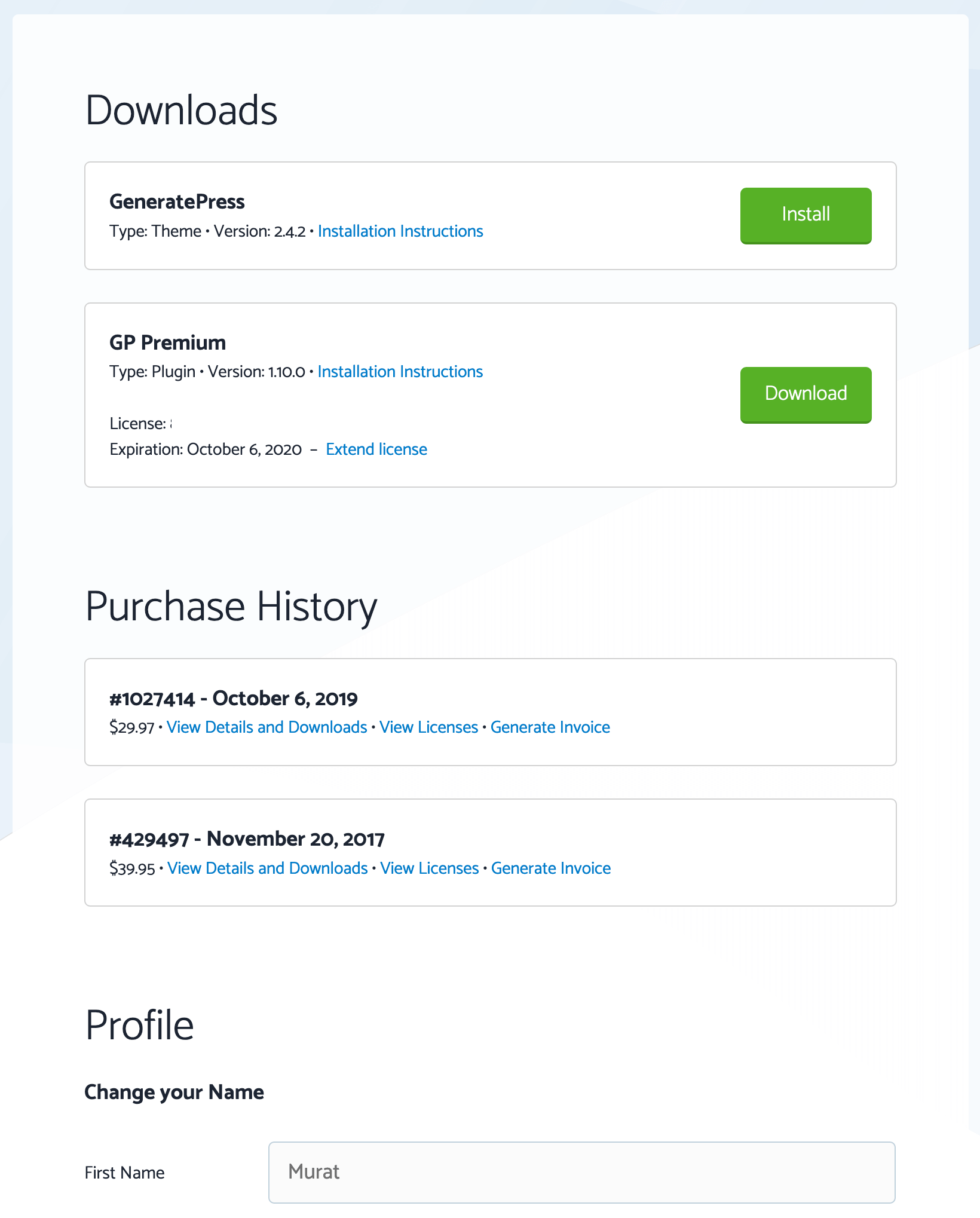
Maintenant que vous avez télécharger le plugin Premium, vous devez l’installer. Pour cela, rendez-vous dans le menu « Extensions » puis « Ajouter ». Cliquez sur le bouton « Téléverser une extension » et mettez en ligne le plugin GP Premium. Une fois que cela est fait, activez le plugin.
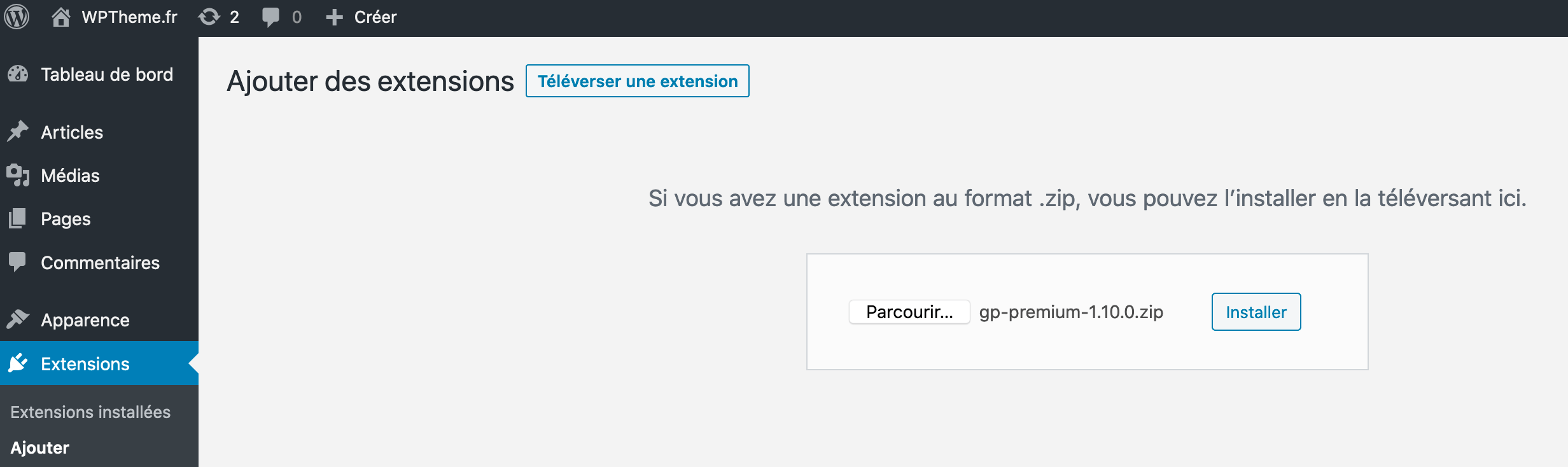
Après avoir activé votre plugin, vous allez voir un menu « GeneratePress » dans l’onglet « Apparence ». Cliquez sur ce dernier pour voir toutes les fonctionnalités proposées par GeneratePress Premium. Activez les fonctionnalités qui vous intéressent.
Dernier point important, n’oubliez pas de renseigner votre clé de licence pour bénéficier des mises à jour !
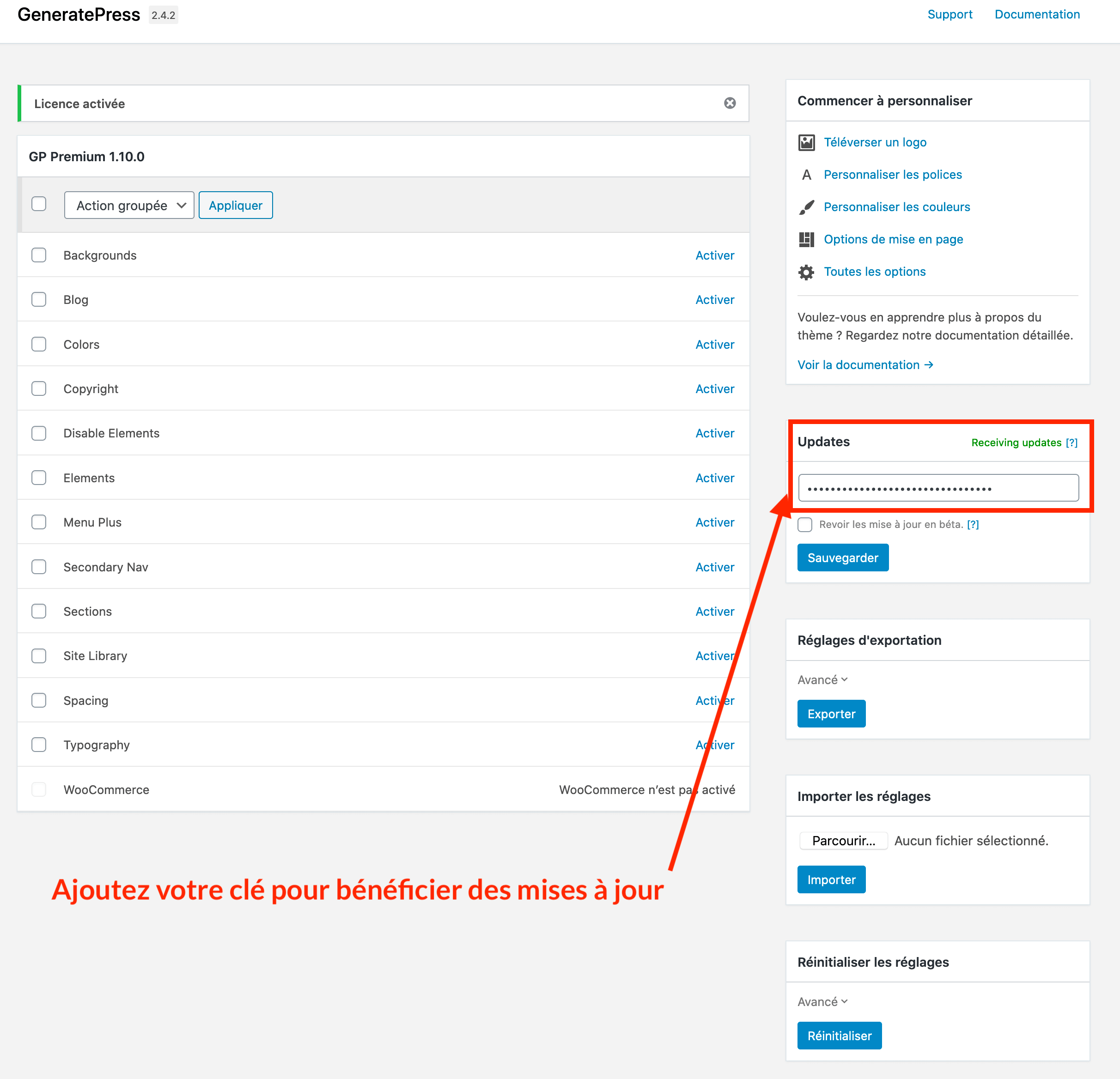
Fonctionnalités de GeneratePress Premium
Librairie de sites
La première fonctionnalité de GeneratePress Premium est la libraire de sites. Comme pour le thème Divi avec sa Layout Library, GeneratePress propose des designs déjà réalisés par des professionnels pour vous permettre de commencer ou d’adapter votre site existant avec des éléments de qualité.
Les sites présents sont nombreux et variés et vous pouvez trier ces derniers selon si vous utilisez :
- Aucun Page Builder
- Elementor
- Beaver Builder
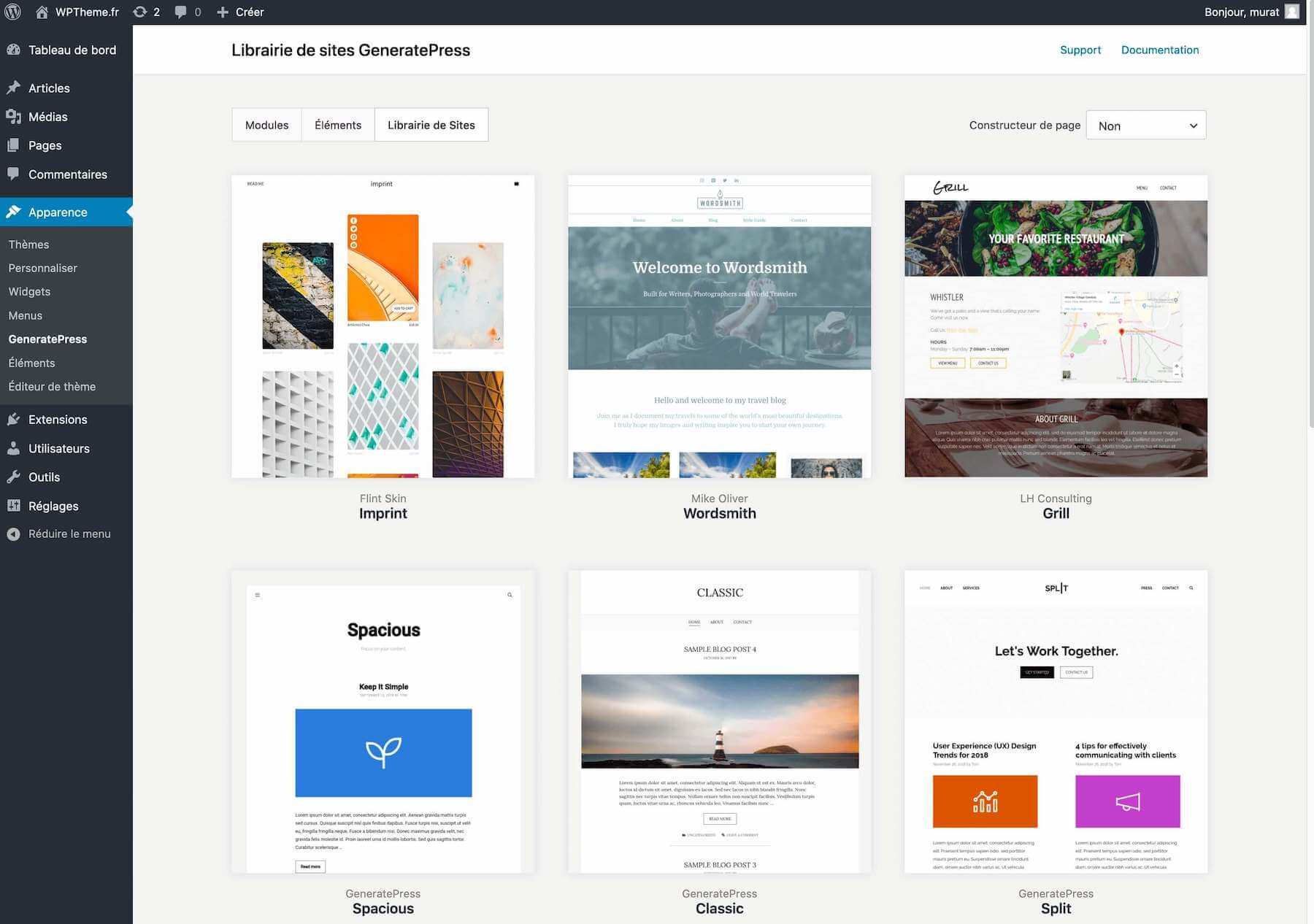
Une fois que vous avez choisi un design qui vous intéresse, vous pouvez le prévisualiser en cliquant dessus. Une fenêtre modale va apparaitre (voir image ci-dessous). GeneratePress va vous proposer d’importer le site que vous voyez sur votre site. Dans les options d’importation, une fois que vous avez cliqué sur « Option d’Importation », le thème va vous mettre en garde sur le fait qu’une fois tous les éléments importés (widgets, contenus, option du site, menus, …) ces derniers devront être désinstallé manuellement et un par un ! Si vous êtes d’accord avec cela, cochez la case d’avertissement et à vous le site !
GeneratePress va également installer les plugins nécessaires au fonctionnement du site. Par exemple, si vous voyez un formulaire, il y a de forte chance que le plugin Contact Form 7 soit de la partie !
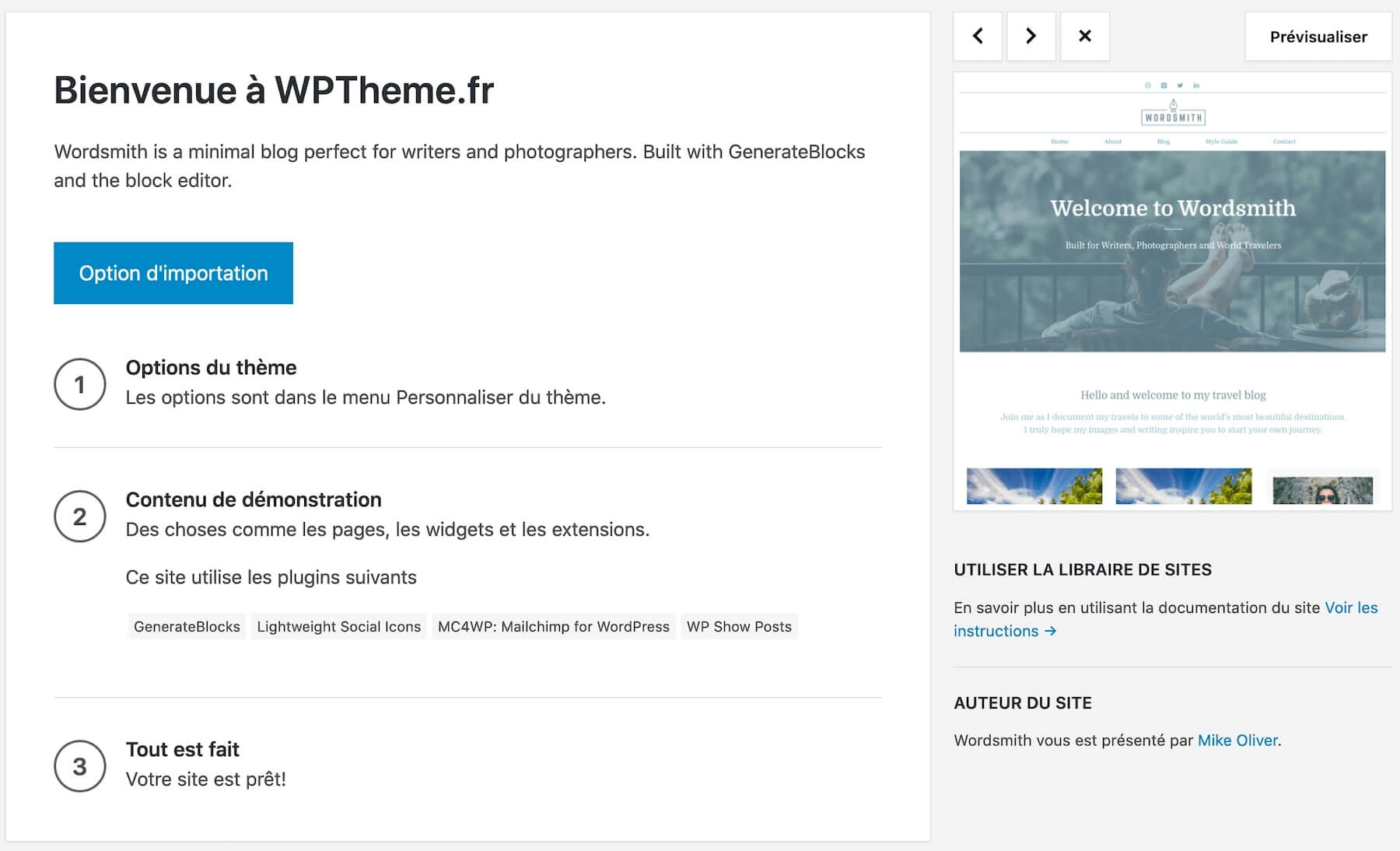
Module Image d'arrière-plan (background)
En activant ce module Premium de GeneratePress, vous allez pouvoir ajouter une image d’arrière plan sur différents endroits de votre site (Header, Sidebar, Footer, Contenu, …). Ce module ne sera certainement pas celui que vous utiliserez le plus mais il a le mérite d’exister. Concernant l’ajout d’image en arrière-plan, vous pouvez paramétrer un certains nombre de points comme :
- La répétition de l’image (Pas de répétition, répétition en X, répétition en Y ou répétition).
- Taille de l’image : contenir, couverture, 100% largeur ou taille automatique.
- Position : Gauche, droite; x%, y%, …
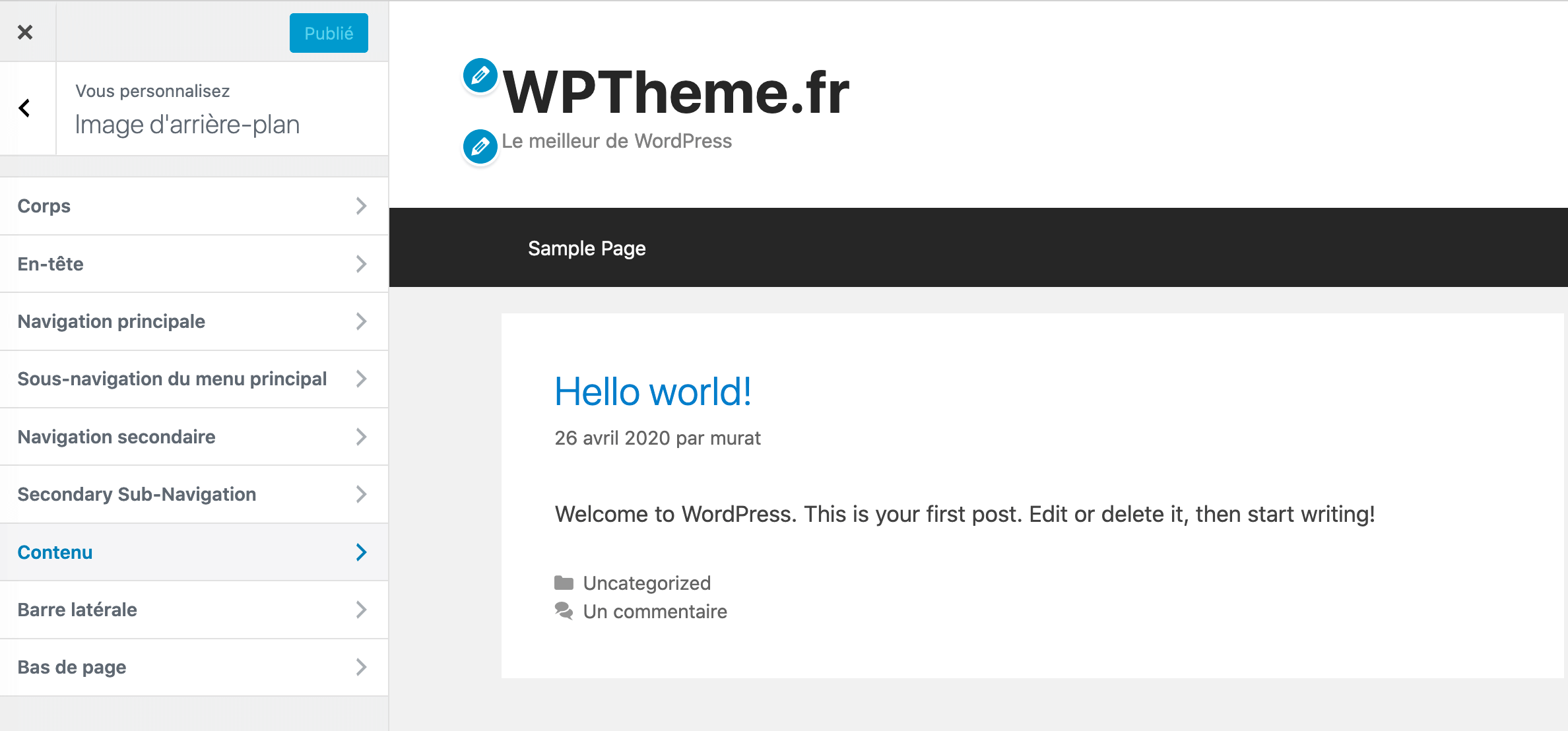
Module Blog
Même si ce module premium de GeneratePress porte le doux nom de Blog, il permet de personnaliser bien plus la structure de votre site que la simple partie blog.
Vous avez accès à ce module via le Customizer de WordPress dans la partie « Mise en Page » puis « Blog ». Une fois dans ce menu, vous pouvez régler les éléments selon trois critères :
- Le contenu
- Les images mises en avant
- Les colonnes
Le contenu : Dans cette partie, vous allez régler les fonctionnalités pour les archives ainsi que pour les articles. Ainsi, vous pouvez modifier :
- Le type de contenu : Affichez un extrait de l’article ou bien l’article en entier
- Le nombre de mot pour l’extrait : Définissez le nombre de mot que vous souhaitez afficher dans le cas oû vous avez choisi « Extrait » dans l’option précédente.
- Texte affiché pour « Lire la suite » : Vous pouvez mettre ce qui vous plait (voir l’article, en savoir plus, feuilleter l’article, croquer l’article, …).
- Lire la lecture en tant que bouton : Si vous ne souhaitez pas un lien textuel tout moche, vous pouvez transformer le « Lire la suite » en un bouton.
- Afficher la date de l’article.
- Afficher l’auteur de l’article.
- Afficher les catégories de l’article.
- Afficher les tags de l’article.
- Afficher le nombre de commentaire.
- Utiliser « l’Infinite Scroll » : cette option est intéressante si vous avez beaucoup d’article.
Les images mises en avant :
Selon que cela soit sur les archives, les articles ou bien les pages, vous pouvez régler un certain nombre d’éléments sur les images mises en avant (Featured Images).
- Afficher ou pas les images mises en avant.
- Afficher l’espacement autour des images.
- L'emplacement des images mises en avant : Sous le titre ou bien au-dessus du titre.
- L’alignement : Centré, à droite ou à gauche.
- Taille de l’image : Taille original, thumbnail, medium, large, 1536×1536 ou bien 2048×2048.
- Largeur en PX.
- Hauteur en PX.
Colonnes : Vous pouvez décider d’afficher les articles en colonnes.
Ces éléments sont disponibles pour les pages « Archives » et « Articles ».
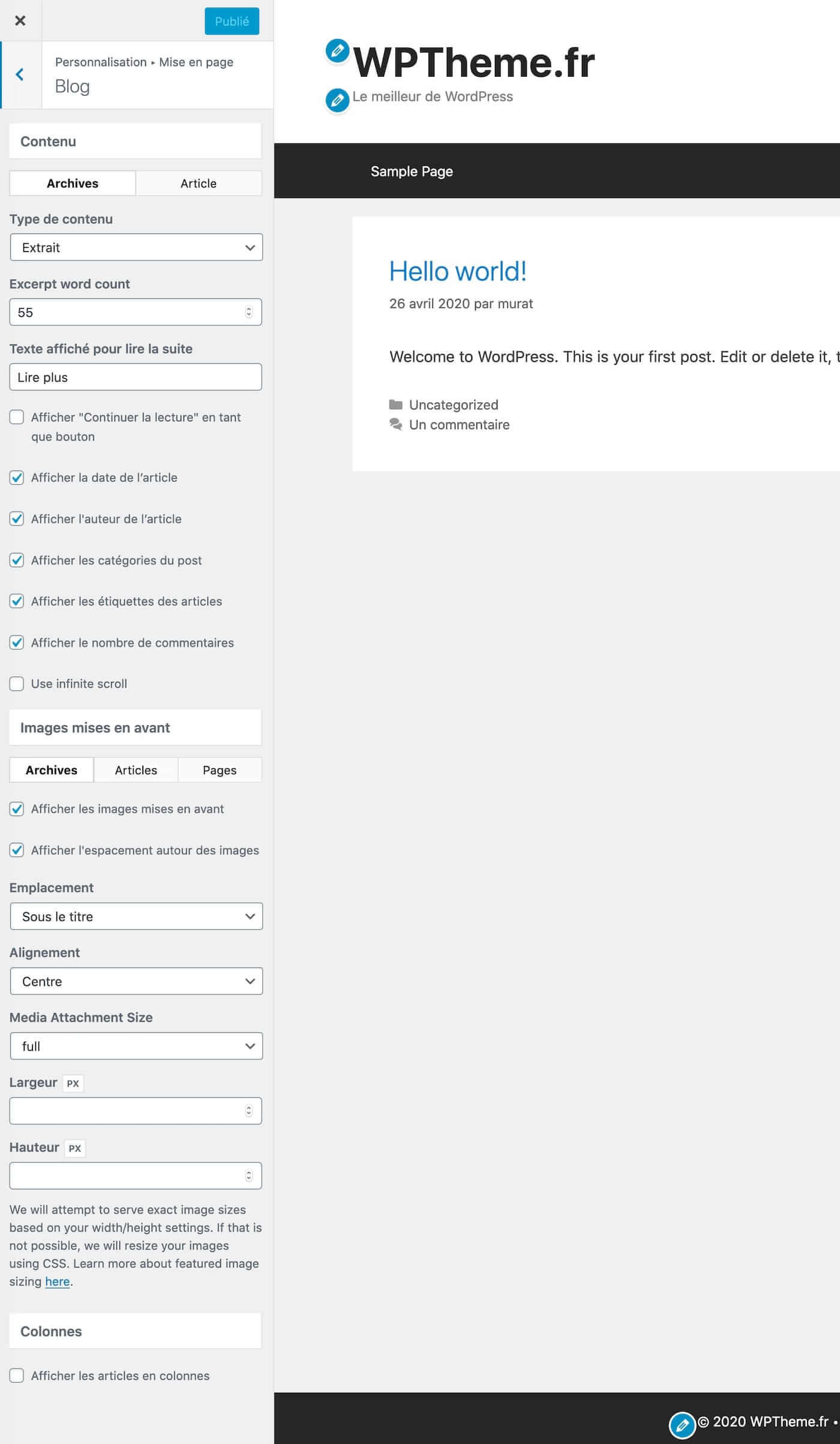
Module Couleurs
Le module Couleurs va vous permettre, comme son nom l’indique, de personnaliser les couleurs de toutes les zones du thème GeneratePress. Ainsi, vous pouvez ajuster les couleurs :
- Du corps
- De l’en-tête
- Du menu principal
- Du menu secondaire
- De la sidebar
- Des boutons
- Du contenu
- Des formulaires
- Du footer
Tout est relativement clair dans ce menu, laissez-vous porter !
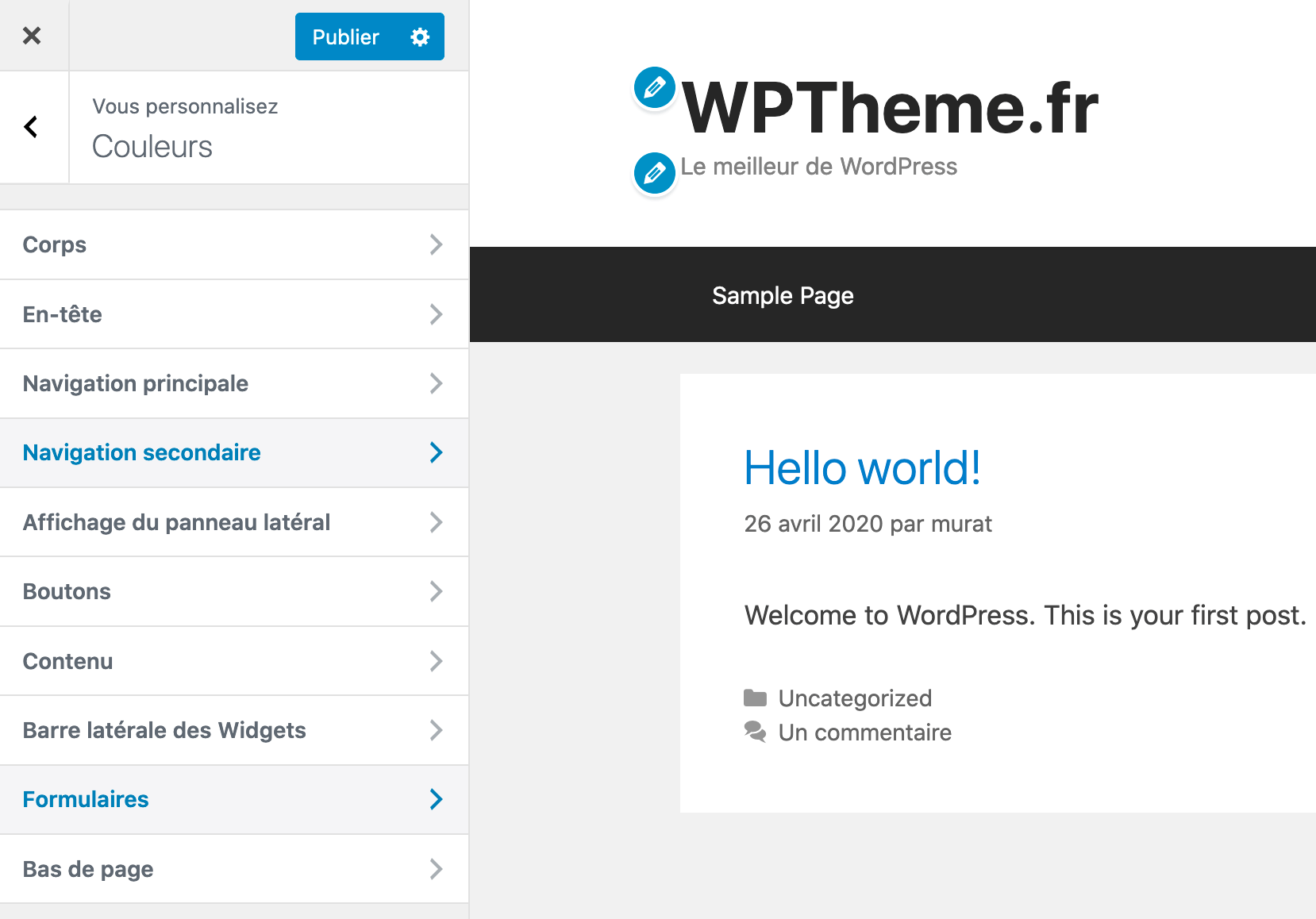
Module Typographie
Même fonctionnalité que le module Couleurs sauf qu’ici vous modifiez les polices de toutes les zones du thème GeneratePress.
Rappelez-vous que vous pouvez utiliser les polices systèmes, évitant de faire un appel supplémentaire au serveur de Google (pour les Google Fonts).

Module Disable Elements (désactiver éléments)
L’utilisation de cette fonctionnalité ne se trouve pas dans le Customizer de WordPress mais plutôt au sein de vos articles et de vos pages.
Avec cette fonctionnalités, vous pouvez décider d’afficher ou de cacher certains conteneurs. Par exemple, si vous souhaitez créer une page faisant la promotion de votre ebook, vous pouvez très bien décider de cacher le menu, le l’image mise en avant, l’en-tête, …
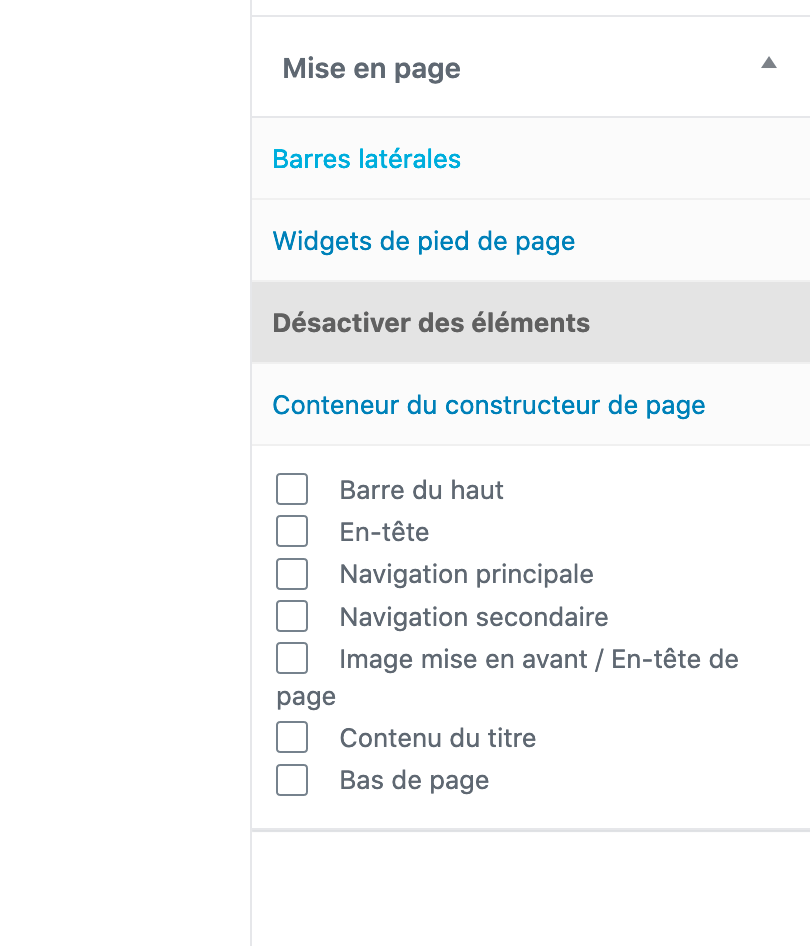
Module éléments
Le module éléments est à ma connaissance celui qui devrait vous faire craquer et opter pour le thème GeneratePress. Malgré un nom assez simple, les fonctionnalités sont tout simplement extraordinaire.
Pour accéder à ce menu, vous devez cliquer sur « Elements », juste en dessous de « GeneratePress ». Ce que vous allez pouvoir faire est tout simplement extraordinaire.
Par exemple, si vous souhaitez personnaliser le layout des pages des articles de votre blog avec une image en en-tête, comme c’est le cas de cet article, vous pouvez créer une règle dynamique autorisant cela. Designez l’image, ajoutez les conditions d’affichage et publiez votre éléments !
Dans le même esprit, vous pouvez ajouter votre code Google Analytics ici grâce au « Crochet » (Hooks est l’appellation anglaise). Insérez votre code, réglez les conditions d’affichage (sur tout le site, quelques pages, quelques catégories, …) et le tour est joué ! C’est tout simplement bluffant.
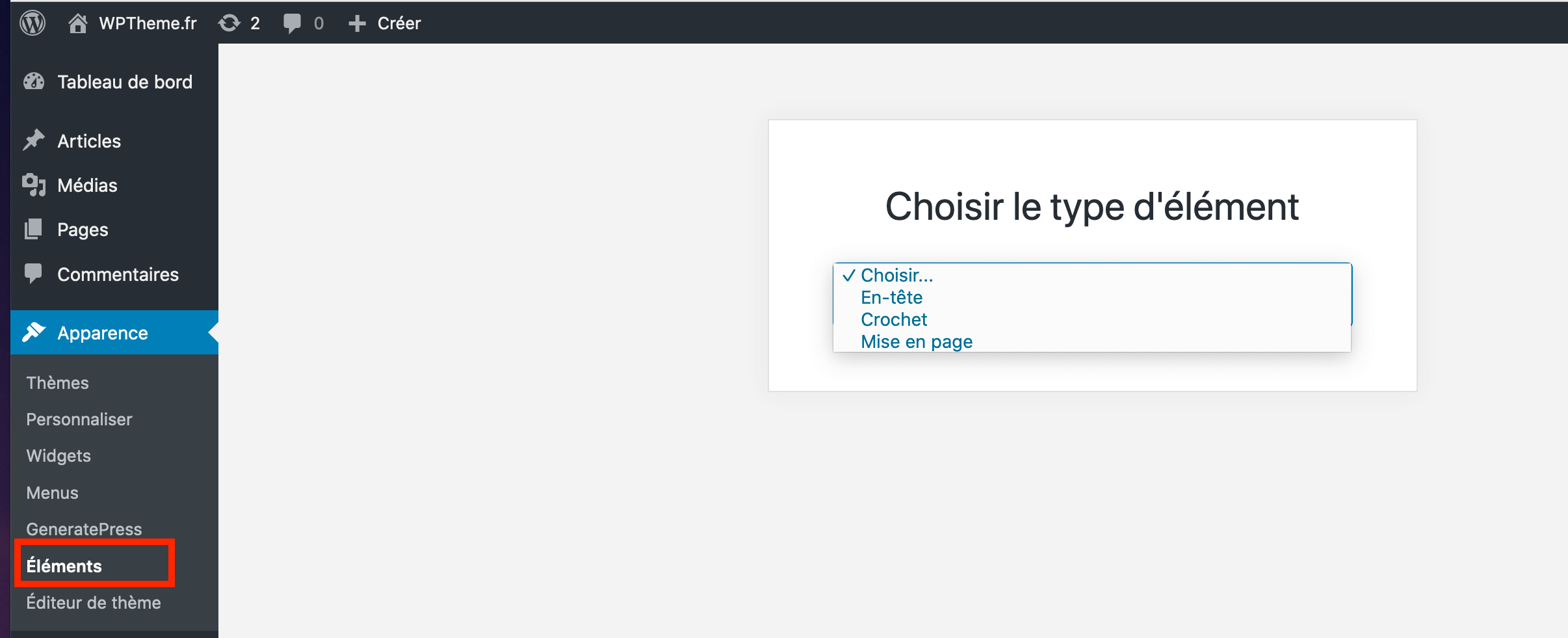
Module sections
Le module section vient prouver la polyvalence et la puissance du thème GeneratePress. Concrètement, il s’agit d’un mini Page Builder, avec presque toutes ses fonctionnalités mais sans le côté code superflu. Vous pouvez activer cette fonctionnalité sur les pages et les articles et créer des contenus riches et dynamique sans utiliser un Page Builder !
Vous pouvez régler deux aspects sur les éléments :
- Les paramètres : Réglez la mise en page (pleine largeur, CSS personnalisé, …), les couleurs et le fond.
- Le contenu : Ajoutez ici votre contenu.
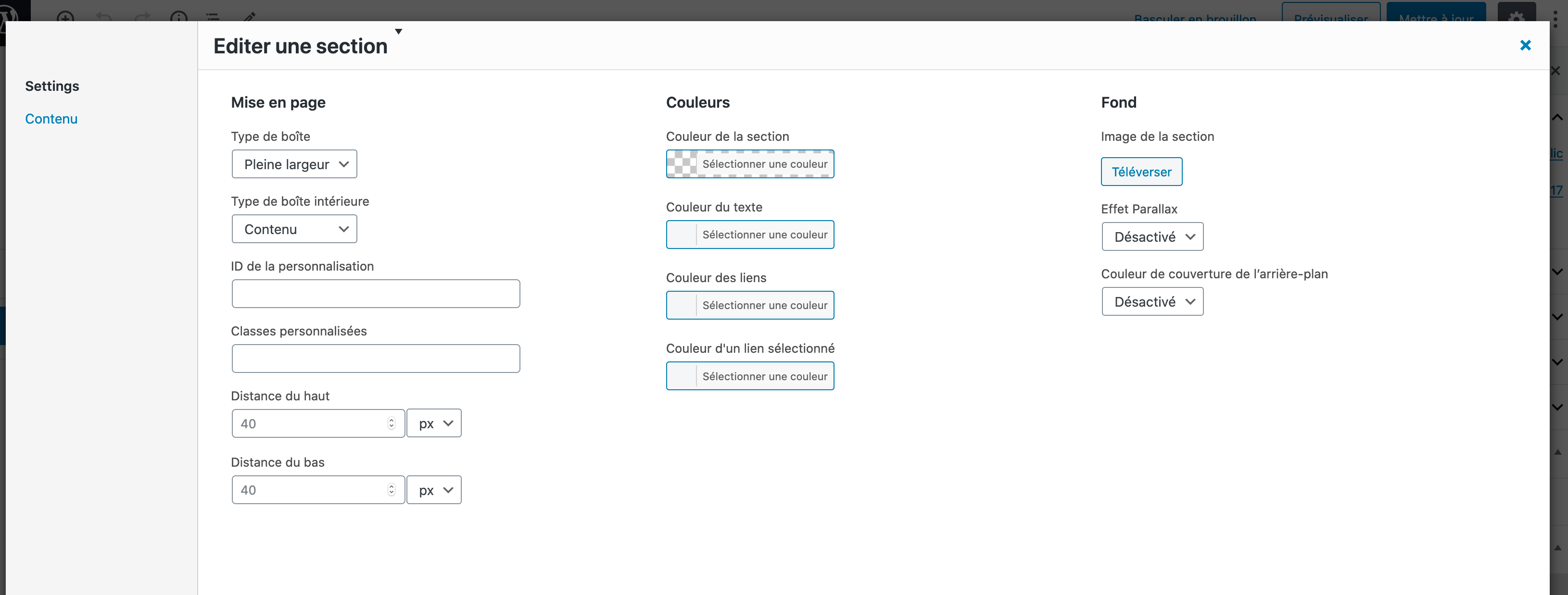
Performance et vitesse du thème GeneratePress
L’une des promesses du thème GeneratePress est la vitesse. Pour vérifier ces affirmations, j’ai testé le thème sous différents aspects. Vous vous doutez bien que lorsque vous installez le thème pour la première fois sans aucun contenu, vous allez avoir un score presque parfait puisque votre site est vide ! Pour vous donner une idée, j’ai mis en place le test suivant :
- J’ai installé GeneratePress sur un site vide et j’ai testé la vitesse avec Pingdom Tools.
- J’ai refait le même test de la nouvelle installation de GeneratePress cette fois avec l’outil GTMetrix.
- J’ai créé un site de demo avec GeneratePress en ajoutant du contenu, des images, … J’ai testé ce site de démo avec Pingdom Tools.
- J’ai refait le test du site démo avec l’outil GTMetrix.
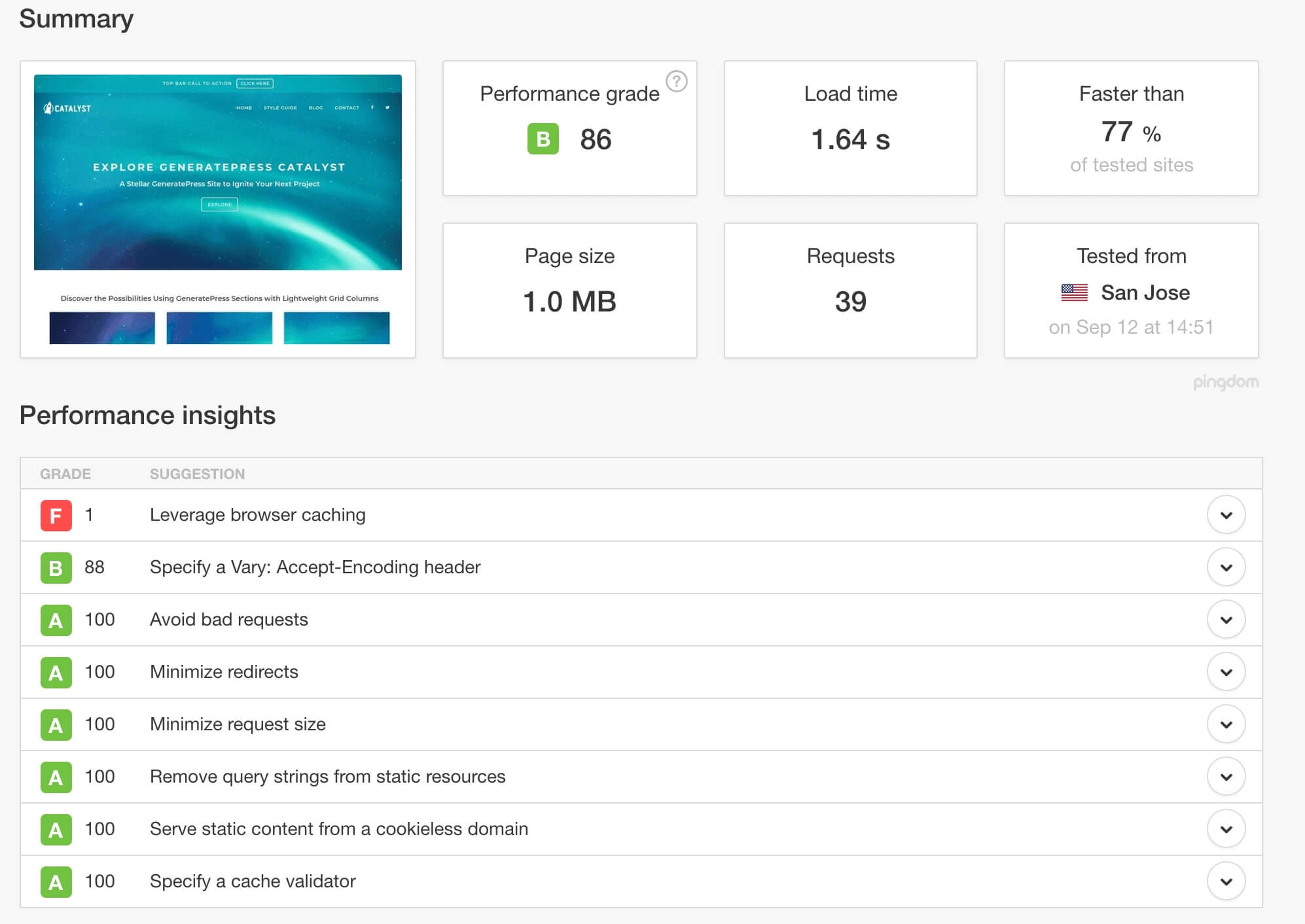
Les scores sont renseignés dans le tableau ci-dessous. Pour chaque tests, j’ai noté les éléments suivants :
- Le temps de chargement.
- La taille de la page.
- Le nombre de requêtes effectuées par la page.
- Le score PageSpeed.
Point important, aucun plugin de cache n’a été installé et le serveur sur lequel se trouve ce site de démo est un serveur mutualisé premium.
| Mode de test | Temps de chargement | Taille | Requêtes | PageSpeed |
| GP neuf + Pingdom Tools | 0,6 secondes | 26,7 Ko | 9 | 87 |
| GP Neuf + GTMetrix | 0,8 secondes | 30,7 Ko | 10 | 100 |
| Site Démo GP + Pingdom | 1,64 secondes | 1 Mo | 39 | 86 |
| Site Démo GP + GTMetrix | 1,4 secondes | 0,98 Mo | 40 | 73 |
Comme vous pouvez le voir, sur le site de démo, avec les images et tout le contenu, le thème GeneratePress s’en sort très bien. Malgré un poids conséquent, le temps de chargement reste relativement contrôlé. Si vous optimisez bien vos images et optez pour un plugin de cache performant, votre site devrait surfer sur l’eau niveau vitesse !
Thème GeneratePress + WooCommerce
Bonne nouvelle pour ceux qui souhaitent lancer une boutique en ligne avec le plugin WooCommerce, le thème GeneratePress intègre nativement ce dernier et la personnalisation se fera simplement et rapidement via le Customizer (Personnalisateur de thème).
Ainsi, dans le menu « Mise en Page » puis « WooCommerce », vous allez pouvoir jouer sur les quatre aspects de votre boutique :
Général : Comme son nom l’indique, dans cette partie vous allez régler les options générales de votre boutique.
- Vous pouvez afficher le panier dans votre menu.
- Afficher un mini panier dans les sous-menu (menu secondaire).
- Icône de l’élément du menu : choisissez l’icône qui vous correspond le mieux.
- Contenu de l’élément du menu : Vous pouvez soit afficher le nombre d’article dans le panier soit le montant.
Boutique : Dans ce menu, vous allez choisir les options cosmétiques de votre boutique WooCommerce :
- Agencement des barres latérales : En jouant sur les différentes options, vous pouvez agencer votre boutique pour avoir la sidebar à gauche ou à droite ou alors sans sidebar.
- Colonnes pour les produits : Choisissez le nombre de colonnes que vous souhaitez afficher. Plus vous réduisez ce nombre, plus vos produits seront affichés en grand.
- Ecart des colonnes (Column Gap) :Vous pouvez ajouter un espace entre les colonnes de votre boutique, pour faire respirer vos contenus.
- Alignement de l’image : à choisir entre gauche, droite ou centré.
- Nombre de produits par page.
- Alignement du texte.
- Options d’affichage (titre de la page, nombre de produits, option de tri, l’image du produit, la promotion, la note, le prix, le bouton ajouter au panier, …)
Un seul produit :
Sur ce menu, vous allez régler l’affichage d’un seul produit de votre boutique :
- Agencement des barres latérales : Comme pour les réglages de la boutique, choisissez l’agence qui vous plait le plus.
- Largeur de l’image du produit.
- Afficher le panneau « Ajouter au panier » en défilant.
- Afficher les boutons pour la quantité.
- Afficher la tabulation pour la description et les avis.
- Afficher les promotions dans le cas échéant.
- Afficher les produits similaires.
- Afficher les métadonnées du produit.
- Afficher la description courte du produit.
Paiement :Pour la page paiement, vous pouvez activer le mode sans distraction. Ce mode retire les éléments jugés trop distractifs (comme la sidebar, les widgets, …)
Comme vous pouvez le voir, monter une boutique en ligne avec GeneratePress et WooCommerce est très simple. Les options de personnalisation sont très nombreux et vous pouvez arriver à vos fins rapidement.

Thème enfant pour GeneratePress
Bien entendu, GeneratePress propose un thème enfant ! Il aurait été bizarre qu’un thème avec autant de bon points ne propose pas de thème enfant !
Vous pouvez télécharger gratuitement le thème enfant pour GeneratePress en cliquant sur le bouton ci-dessous et personnaliser votre site en toute tranquillité.
Le SEO et le thème GeneratePress
Si vous vous rappelez bien, j’ai évoqué en introduction que le thème GeneratePress faisait trois promesses pour promouvoir son thème et le SEO figurait en bonne place. Pour avoir un petit bagage en référencement naturel (je suis SEO depuis plus de 12 ans maintenant), je peux vous confirmer que c’est du solide. Outre sa vitesse phénoménale, GeneratePress possède un code propre et structuré. Quand je dis structuré, cela inclut également le balisage des données enrichies (rich snippets) tant appréciées par les moteurs de recherche.
Comme vous pouvez le voir sur l’image ci-dessous, en faisant un test du site démo via l’outil de test des données structurées de Google, on remarque que le balisage est propre et de nombreux éléments sont présents.
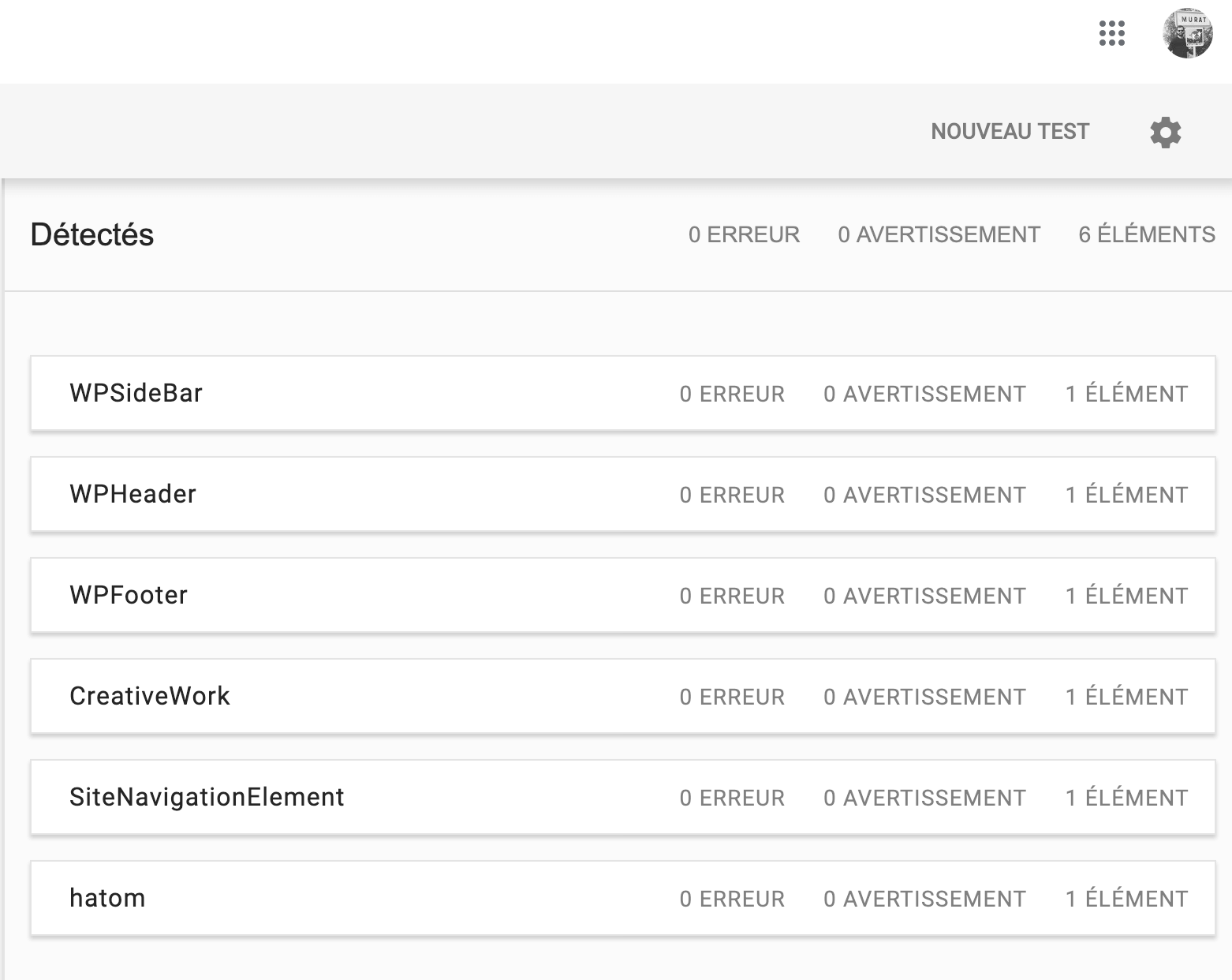
Le prix du thème GeneratePress Premium
La tarification du thème GeneratePress Premium est très simple puisqu’il s’agit d’un prix unique :
Sachez également qu’il s’agit d’une licence à renouveler chaque année. Point positif de ce système contraignant, lorsque vous allez renouveler, vous allez bénéficier d’une réduction conséquente de 40% ! Ainsi, la deuxième année de votre licence GeneratePress Premium, vous allez payer :
Le prix de GeneratePress Premium est vraiment doux comparé à d’autres thèmes mais il est évident que le manque d’une licence à vie est embêtante.
Notre verdict sur le thème GeneratPress
Generatepress est sans aucun l’un des meilleurs freemium de ces dernières années. Si vous cherchez un template bien codé, rapide et offrant des opportunités de personnalisation, ne cherchez pas plus loin.
De plus, l’ayant utilisé personnellement, j’ai pu tester le support et je peux vous dire que le créateur de GeneratePress (Tom Usborne) est réactif, patient et pédagogue.
Je vous recommande chaleureusement GeneratePress si vous n’avez aucune idée du thème à choisir pour débuter dans la création d’un site internet. GeneratePress possède de nombreuses qualités et la prise en main est très facile. De plus, ce thème est compatible avec la plupart des Page Builder du marché comme Elementor, Divi, Beaver Builder, …
Autre point notable, les développeurs de GeneratePress développent un nouveau projet nommé GenerateBlocks. Comme son l’indique, ce plugin va vous permettre d’ajouter des blocs (Gutenberg) à votre site WordPress. Les avantages de ce plugin sont multiples :
- Vous ne dépendez plus d’un plugin de Page Builder (Elementor, Divi, …)
- Le code source de votre page est tellement propre comparé aux Page Builder.
- La mise à jour et l’entretien est simplifiée.
- …
Je vais garder un œil sur l’évolution de ce projet (en beta pour le moment) et vous en parler très prochainement !
FAQ GeneratePress
Le thème GeneratePress est-il gratuit ?
Le thème GeneratePress est un thème Freemium. C’est à dire qu’il existe une version gratuite que vous pouvez utiliser. Cependant, si vous souhaitez personnaliser en profondeur, il faudrait opter pour la version payante : GeneratePress Premium.
Qu’offre de plus GeneratePress Premium ?
La version premium de GeneratePress vous offre des options de personnalisation avancé, que vous n’avez pas sur la version gratuite. De plus, vous avez accès à 14 modules complémentaires pour créer le site de vos rêves.
GeneratePress est-il compatible WooCommerce ?
Tout à fait. GeneratePress Premium intègre un module pour créer une boutique en ligne simplement et rapidement. Vous pouvez personnaliser tous les aspects de votre boutique en ligne.
Existe t-il un thème enfant pour GeneratePress ?
Bien évidemment, le thème GeneratePress possède un thème enfant que vous pouvez télécharger gratuitement. Je vous recommande fortement d’utiliser un thème enfant pour modifier et personnaliser votre thème en toute sérénité.
GeneratePress est-il vraiment personnalisable ?
GeneratePress est sans aucun doute le thème WordPress le plus personnalisable du moment. Grâce au module Elements et Sections, vous n’avez même pas besoin de passer par un Page Builder comme Elementor.
GeneratePress est-il compatible avec Elementor ?
Le thème GeneratePress est totalement compatible avec le plugin Elementor. L’intégration est simple et vous n’aurez pas de conflit particulier entre les deux outils.
GeneratePress est-il optimisé SEO ?
Le thème GeneratePress est sans aucun doute le thème freemium le mieux optimisé en terme de référencement naturel. Grâce à un code propre et structuré, vous allez partir avec une base pour le SEO de votre site.
Vous pouvez retrouver le test du thème GeneratePress en anglais sur notre site partenaire : GeneratePress Review.
